PocketBook Cloud
PocketBook Cloud – это новый бесплатный кроссплатформенный облачный сервис для людей, которые буквально живут чтением. И читают не только с электронного ридера, но и со смартфонов и планшетов с помощью фирменного приложения PocketBook (есть для iOS и Android).
PocketBook Cloud позволяет начать читать книгу на ридере, а затем продолжить на смартфоне или планшете с того же места, на котором вы остановились на покетбуке. Затем снова можно переключиться на смартфон, а потом – опять на ридер. Каждый раз на новом устройстве вы сможете читать с того же места, где закончили на предыдущем. И с теми же настройками.
Казалось бы, зачем читать с ЖК-дисплеев смартфонов и планшетов, если есть ридер с безопасным для глаз экраном E Ink? Но ситуации бывают разными. Например, когда вы пришли на совещание к шефу, а он задерживается. И у вас есть минут 5-10 свободного времени. С ридером на совещание не пойдешь, а вот принести с собой смартфон – абсолютно естественно. Среднестатистический пользователь в случае такого ожидания станет читать социальные сети, но настоящие фанаты литературы с удовольствием уделят эти минуты ожидания чтению книги.
Бывают и другие ситуации, когда покетбука чаще всего под рукой нет: в очереди к врачу, во время ожидания друзей у клуба, в транспорте и так далее. Смартфон же у подавляющего большинства пользователей всегда с собой – и ничто не мешает немного почитать с его экрана.
Для авторизации на PocketBook Cloud необходимо ввести на всех устройствах данные аккаунта BookLand.com – логин и пароль. После этого в каждом из гаджетов появятся купленные на BookLand.com книги. Кроме того, с помощью PocketBook Cloud можно синхронизировать между устройствами электронные книги, загруженные на смартфоны, планшеты и ридеры другими способами – например, с компьютера или через браузер. Покупать книги на BookLand.com можно откуда угодно – с ридера, смартфона, компьютера. Купил в один клик из приложения на смартфоне – и читаешь на ридере. Или наоборот.
Для хранения электронных книг и прочих данных (настроек и позиций чтения) пользователям PocketBook Cloud бесплатно предоставляются 2 Гб пространства в облаке. Позднее появится возможность докупить дополнительное место – планируются тарифы с 5, 10 и 20 Гб.
Новый флагманский ридер PocketBook – представленный в конце января 2018 года PocketBook 740 – уже поставляется с предустановленным клиентом PocketBook Cloud .
Две другие флагманские модели – PocketBook 631 Touch HD и PocketBook 631 Plus – получат поддержку нового сервиса в одном из ближайших обновлений прошивки.
Вопрос первый: зачем вообще читать со смартфона, когда есть ридер?
Действительно, в PocketBook всегда считали и активно пропагандировали, что лучшее устройство для чтения – электронный ридер с экраном E Ink. Такие дисплеи выглядят точно так же, как обычная бумага, безвредны для зрения, не бликуют под лучами света и кушают так мало энергии, что читалку нужно заряжать раз в месяц (а не раз в день, как смартфон или планшет, которые к тому же и зрению вредят). И появление PocketBook Cloud ни разу не означает, что в PocketBook изменили своим базовым принципам. Позиция у компании ровно та же, что и раньше, – читать книги комфортнее и безопаснее всего именно со специальных E Ink ридеров. Но!
Несмотря на это, тысячи людей все равно читают со смартфонов и планшетов. Некоторые по той причине, что они просто не хотят (ну или не могут себе позволить) купить ридер. А некоторые – потому что носить с собой читалку везде и всюду не получается. Хотя читать хочется всегда. Что имеется в виду? Ну, например, если вас застукают на рабочем месте с покетбуком – это может не понравиться начальству. Мол, ага, если у тебя в руках ридер – значит, ты точно не рабочими вопросами занят, а всякой личной ерундой. Смартфон же подобной негативной реакции не вызовет.

Ну, или пошли вы на свидание с девушкой, а она, как это нередко бывает, опаздывает. Едва ли вы возьмете на такое мероприятие ридер – все же свидание не предполагает чтения книг. И, тем не менее, девушка задерживается. Как быть? Многие достают смартфоны и залипают во вконтактик читают книги. Хотя дома у них лежат ридеры с экранами E Ink.

Короче говоря, глупо было бы отрицать очевидные вещи и совсем отвергать чтение со смартфонов. Поэтому в PocketBook в свое время и занялись развитием приложения PocketBook Reader для Android и iOS. А теперь, в начале 2018 года, еще и добавили в него функцию синхронизации с ридерами. Так сказать, по просьбам читающей братии.
Способ 2. Использовать сетевые библиотеки
Сетевые библиотеки (ODPS-каталоги) — это еще один способ, как закачать книгу на свою электронную книгу. Это относительно новая технология представляет собой электронный вариант библиотек: сетевые библиотеки, так же как и обычныe, находятся по адресам и имeют свои каталоги.
Главным преимуществом является удобный поиск (благодаря каталогам).
Пользоваться ODPS можно только на некоторых электроных книгах, где заранее предусмотрена возможность использовать специальные приложения для доступа к библиотекам.
Приложения для сетевых библиотек:
- OReader;
- AlReader;
- CoolReader;
- FBReader и ряд других.
Для доступа к каталогам ODPS нужен доступ к сети интернета, поэтому включитe Wi-Fi, послe чего выполнитe следующие действия:
- запуститe приложение.
- Зайдите в меню
- выберите пункт «Открыть книгу».
- выберите «Сетевые библиотеки» из появившегося списка. В некоторых приложениях ужe будет несколько каталогов. Если их нет, или вы хотите добавить свой каталог, выберите «Добавить каталог». В открывшемся окне в соответствующем поле введите адрес библиотеки. Списки каталогов ODPS большинства популярных сервисов книг находятся в открытом доступe в Интернетe.
- осуществите поиск по жанрам, автору или названию книги.
- выберите книгу и нажмите на нее — скачивание начнется автоматически.
Как закачать книги в электронную книгу Pocketbook 614?
Подключите к компьютеру. В нижней части дисплея выберите режим usb, далее связь с ПК. Копирование файлов происходит в стандартном виде. Важным моментом является разархивирование файлов формата «zip, rar» непосредственно перед переносом в память книги.
Присоедините Kindle Fire к вашему компьютеру с помощью кабеля micro-USB. Micro-USB кабели продаются отдельно и не идут в комплекте с Kindle Fire. Разблокируйте Kindle Fire, проведя пальцем по стрелке на экране справа налево. Подождите, пока ваш компьютер Windows распознает Kindle Fire.
как подключить pocketbook к компьютеру
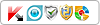
Проверка на вирусы: Вирусов не обнаружено!

[url=http://m.rambler.ru/go/http://posadok.net/go.php?sid=20&tds-file=kak podklyuchit’ pocketbook k komp’yuteru.zip][/url]
Настройки, Wi-fi, Wi-fi 80
Стройкам интернет-соединения по, Настройк
В этом разделе Вы узнаете, как настроить программ-
ное обеспечение и интерфейс Устройства по собствен-
ному вкусу, а также просмотреть системную инфор-
мацию. Для настройки Устройства ввойдите в раздел









